Day 2: The Arduino IDE
This time there’s a breadboard behind the door. On it, you can quickly and easily assemble the hardware layouts of the Advent calendar. Since only the NanoESP is available so far, we’ll start with it.
It’s best if you plug the controller into the breadboard as shown in the picture. That way, the greatest space remains free for experiments; the WLAN module sticks out behind past the breadboard. The micro-USB cable then hangs between the contact sides and is only a minimal disruption. The board needs to be pressed in gently until it touches the contacts.
Today we also want to deal with the software with which the board can be programmed. This is the Arduino development environment (Arduino IDE for short). You can download the latest version for your individual system at http://www.arduino.cc/en/Main/software and then install it. Please note that you should work with at least Arduino Version 1.6.5.
PProgramming occurs here in a somewhat simplified C/C++. You can now open an initial sample programme in the IDE by clicking File > Samples > 01.Basics > Blink. The programme causes the LED D3 on the board to flash in a one-second cycle. In order to execute it on the NanoESP, you first have to transfer it via the USB interface to the board. Before you do that, select the right board and the right communications port (COM for short) in the software:
- Under Tools > Board select “Arduino Nano”
- Under Tools > Processor select “ATmega328”
- Under Tools > Serial Port select the corresponding COM port
Then click the Upload button. The programme is now compiled and transferred to the NanoESP. You can follow the progress in the status bar below. During the upload, you can also see the two centre LEDs (TX1 and RX1) flashing rapidly. If everything was successful, the LED D3 on the board begins to flash in a one-second cycle. You’ve just successfully uploaded your first Arduino programme.
This was only a test of whether the board functions correctly in principle. Now comes the IoT part of today’s test. First, though, you still have to download something, namely the library, which will enormously simplify handling the board for you. You’ll find the latest version at
http:// iot.fkainka.de/library
Now you have to integrate this ZIP file into Arduino by selecting it under
Sketch > Integrate library > Add .ZIP library
You may have to restart the Arduino IDE so that you can find the sample programme under
File > Samples > NanoESP > Basics > Wifi_Scanner
and open it. Now you have to upload this programme. Then open the serial monitor and set the baud rate 19200. After a short time, you will first see information about the firmware and finally a list of all WLAN networks in range of your NanoESP board.

 Deutsch
Deutsch

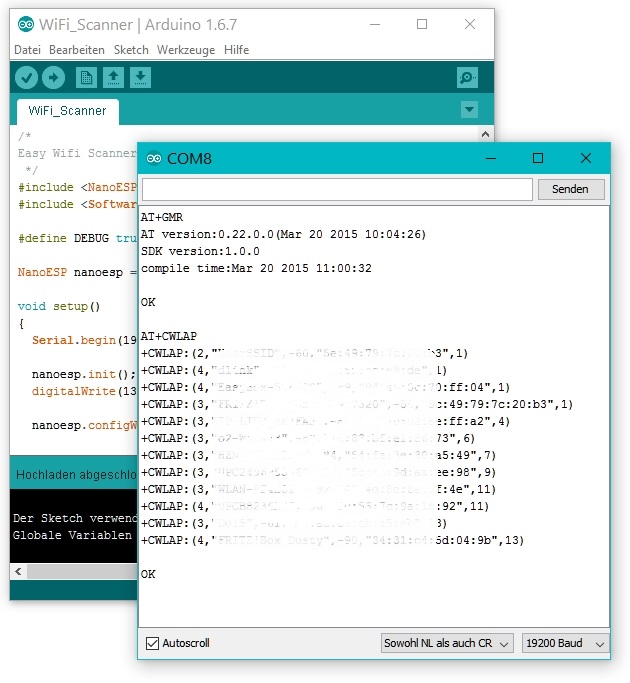
Hallo zusammen,
ich hoffe das liest hier noch jemand :)
Ich möchte gerne meinen Arduino nutzen, doch ich kann keine seriellen Ports auswählen :( (s. Foto)
Mein OS ist Ubuntu 16.04.
Hat jemand eine Idee, wie ich das lösen kann?
So, ich habe die Lösung jetzt gefunden.
Ich hatte keinen Zugriff auf ttyUSB0. Also habe ich geschaut, welche Gruppe Zugriff auf diese Schnittstelle hat. Es war “dialout”. Ich habe meinen User einfach dieser Gruppe hinzugefügt und schon geht es.
Jetzt ist zwar die Schaltfläche “Ports” bei mir ausgegraut (exakt wie bei Gregors Screenshot vom 2. Dezember), aber es funktioniert. Und wenn es funktioniert ist es gut. Ich hoffe ich stolpere nicht irgendwann über Folgeprobleme… :D
LG Christina
so erst war Problem mit library importieren. Ich müsste ESP-master umbenennen und AT-Commands in ATCommands, TCP-Server in TCPServer und WiFi-Connect in WiFiConnect. Dann habe ich WiFi_Scenner Beispiel hochgeladen und bekomme ich “Fehler bei Kompilieren”
In file included from WiFi_Scanner.ino:4:
C:\Users\Keky\Documents\Arduino\libraries\NanoESP/NanoESP.h:73: error: ISO C++ forbids initialization of member ‘at’
C:\Users\Keky\Documents\Arduino\libraries\NanoESP/NanoESP.h:73: error: making ‘at’ static
C:\Users\Keky\Documents\Arduino\libraries\NanoESP/NanoESP.h:73: error: invalid in-class initialization of static data member of non-integral type ‘String’
C:\Users\Keky\Documents\Arduino\libraries\NanoESP/NanoESP.h:74: error: ISO C++ forbids initialization of member ‘cip’
C:\Users\Keky\Documents\Arduino\libraries\NanoESP/NanoESP.h:74: error: making ‘cip’ static
C:\Users\Keky\Documents\Arduino\libraries\NanoESP/NanoESP.h:74: error: invalid in-class initialization of static data member of non-integral type ‘String’
C:\Users\Keky\Documents\Arduino\libraries\NanoESP/NanoESP.h:75: error: ISO C++ forbids initialization of member ‘cw’
C:\Users\Keky\Documents\Arduino\libraries\NanoESP/NanoESP.h:75: error: making ‘cw’ static
C:\Users\Keky\Documents\Arduino\libraries\NanoESP/NanoESP.h:75: error: invalid in-class initialization of static data member of non-integral type ‘String’
C:\Users\Keky\Documents\Arduino\libraries\NanoESP/NanoESP.h:76: error: ISO C++ forbids initialization of member ‘debug’
C:\Users\Keky\Documents\Arduino\libraries\NanoESP/NanoESP.h:76: error: making ‘debug’ static
C:\Users\Keky\Documents\Arduino\libraries\NanoESP/NanoESP.h:76: error: ISO C++ forbids in-class initialization of non-const static member ‘debug’
Was soll ich machen?
Hallo, das du NanoESP Library umbennen musstest kann ich nachvollziehen aber wieso die anderen Dateien? Welche Arduino version Benutzt du?
Hallo,
Arduino ist 1.0.5 und wenn nur NanoESP Library umbenennen dann kriege ich die Meldung (Bild)
Alles Ok. Funktioniert jetzt. Mein Programm war zu alt. Danke für Hilfe.
MfG
Ich kann bei Windows 10 folgende Treiber nicht installieren:
Adafruit
Linino
Silicon
Bei allen drei Treibern steht im Status: Installation fehlgeschlagen.
Korrigiert doch bitten den “Sekundentackt” nach “Sekundentakt”
Wie geht das weiter ab :Sketch>Bibliothek>einbinden>:ZIP-Bibliothek hinzufügen AB da Komme ich nicht weiter
Du musst diese Zip Datei runterladen: https://github.com/FKainka/NanoESP/archive/v1.1.zip
Dann klickst du in der Arduino IDE auf Sketch>Bibliothek einbinden >.ZIP Bibliothek hinzufügen
Daraufhin öffnet sich ein Fenster. Darin markierst du die ZIP-Datei und klickst auf Öffnen
Hey, also bis zum blinken hat alles gut funktioniert. Danach hab ich die library hinzugefügt und aus wars. Jetzt kann ich zwar das NanoEsp noch im Wlan finden, aber der richtige Port ist nicht mehr da. Habe auch probiert die Seite von Tag 1 noch mal aufzurufen – geht nicht. Habe alles noch mal platt gemacht und den Treiber neu installiert – geht trotzdem nicht.
Bin jetzt mit meinem Latein doch am Ende. Ich benutzt einen Mac allerdings noch auf El Capitan, nicht Sierra.
Woran könnte es denn liegen?
mit jedem Sketch den du hochlädst, wird das letzte Programm überschrieben. Du kannst also, nachdem du das Blink Programm hochgeladen hast nicht mehr auf die Seite von Tag1 zugreifen, weil das Programm von Tag1 überschrieben wurde. Wenn du das gefühl hast, dass gar nichts mehr geht, solltest du ein einfaches Blink Programm aufspielen und schauen ob das funktioniert. Wenn das läuft, kannst du dich dann wieder weiter vortasten bis zu dem eigentlichen Problem.
Hi zusammen,
oben wurde schon erwähnt, dass die Fehlermeldung zur fehlerhaften ZIP kommt, wenn ich diese als ZIP-Bibliothek einbinde.
https://github.com/blynkkk/blynk-library/releases/tag/v0.3.4
Was mache ich falsch? Wo sollen diese Treiber hin?
unter dokumente hast du einen arduino ordner. schiebe die zip datei dorthnein (NICHT IN DEN LIBRARY ORDNER) und entpacke sie. dann siehst du in deiner arduino ide unter sketchbook den ordner nano esp und kannst wie oben beschrieben fortfahren
Hallo, steh irgendwie auf dem Schlauch und komme nicht weiter beim Einbinden der Bibliothek.
Fehlermeldung: Arduino: 1.6.13, Board: “Arduino Nano, ATmega328”
Angegebener Ordner/ZIP-Datei enthält keine gültige Bibliothek
Als Biblitheks File hatte ich Blynk_v0.3.4.zip geladen.
Kann jemand helfen.
Hi, die richtige Library ist die darüber mit dem Namen NanoESP.
Danke, dummerweise hatte ich NanoESP-master.zip zwischenzeitlich geladen, dann die NanoESP-1.1.zip. Nun sind 2 Bibliotheken drin und es wird beim Kompilieren die falsche (master) benutzt. Diese bekomme ich nicht wieder raus. Trotz Deinstall. Ardurino, Dir gelöscht, Neuinstall.. Es wird weiter die falsche Bibliothek benutzt. Dies kommt als Fehlermeldung. Noch eine Idee ?
…. habe jetzt die Libraries sicher gefunden in:
c:\Dokumente und Einstellungen\…\Eigene Dateien\Arduino\libraries\
werde die falsche dort mal löschen. Info folgt.
Ahhhh … hat so funktioniert. OK. Jetzt Tag 3.
Ich kann auch bestätigen, dass das Steckbrett für die dicken Beinchen des nanoESP viel zu eng ist. Zum Glück habe ich schon ein solches Brett, auf welches sich das Board gut stecken lässt.
Ohhh ja, der nanoESP lässt sich bei mir auch nicht in das Steckbrett stecken. Mal gucken ob das Steckbrett vom einfachen Adventskalender vom letzten Jahr besser passt. Ansonsten hilft wohl nur die 30 Beinchen kleiner feilen. (au weia)
ich habe vor dem Einstecken des NanoESP mit einem stück festen Draht (Büroklammer oder sowas) die Löcher vorher etwas gedehnt, das hilft ein bisschen.
Hallo Leute,
verzweifle hier mit meinem Arduino Nano.
Das COM Port Problem habe ich inzwischen im Griff. Mein serieller Monitor sagt, es sei alles ok.
ABER wenn ich ein Beispiel kompilieren will, erhalte ich immer folgende Meldung:
(Der Übersicht halber habe ich im Mittelteil vieles entfernt.)
Arduino: 1.6.13 (Mac OS X), Board: “Arduino Nano, ATmega328”
/Applications/Arduino.app/Contents/Java/hardware/tools/avr/bin/../lib/gcc/avr/4.9.2/../../../../avr/bin/ar: dlopen(/Applications/Arduino.app/Contents/Java/hardware/tools/avr/bin/../libexec/gcc/avr/4.9.2/liblto_plugin.so, 2): Symbol not found: _environ
Referenced from: /Applications/Arduino.app/Contents/Java/hardware/tools/avr/bin/../libexec/gcc/avr/4.9.2/liblto_plugin.so
Expected in: /usr/lib/libSystem.B.dylib
((…))
/Applications/Arduino.app/Contents/Java/hardware/tools/avr/bin/../lib/gcc/avr/4.9.2/../../../../avr/bin/ar: main.cpp.o: plugin needed to handle lto object
/Applications/Arduino.app/Contents/Java/hardware/tools/avr/bin/../lib/gcc/avr/4.9.2/../../../../avr/bin/ar: core/new.cpp.o: plugin needed to handle lto object
/Applications/Arduino.app/Contents/Java/hardware/tools/avr/bin/../lib/gcc/avr/4.9.2/../../../../avr/bin/ld: /Applications/Arduino.app/Contents/Java/hardware/tools/avr/bin/../libexec/gcc/avr/4.9.2/liblto_plugin.so: error loading plugin: dlopen(/Applications/Arduino.app/Contents/Java/hardware/tools/avr/bin/../libexec/gcc/avr/4.9.2/liblto_plugin.so, 2): Symbol not found: _environ
Referenced from: /Applications/Arduino.app/Contents/Java/hardware/tools/avr/bin/../libexec/gcc/avr/4.9.2/liblto_plugin.so
Expected in: /usr/lib/libSystem.B.dylib
collect2: error: ld returned 1 exit status
exit status 1
Fehler beim Kompilieren für das Board Arduino Nano.
Kann mit hier irgendjemand sagen, wo das Problem hängt?
Mac OSX 10.7.5
Arduino 1.6.13
Wäre schade, wenn ich den Adventskalender nicht zum Laufen bekäme.
Grüße und Danke!
Kevin
Das problem scheint von einem bekannten Fehler im Mac OS X gcc compiler zu kommen ( Fehlerbeschreibung: https://gcc.gnu.org/bugzilla/show_bug.cgi?id=63758 )
Im Arduino Forum wird vorgeschlagen eine ältere version der AVR Board Bibliotheken zu verwenden ( Forenbeitrag http://forum.arduino.cc/index.php?topic=419631.msg2889902#msg2889902 )
Dazu öffnest du den Boardverwalter über Werkzeuge > Board “xyz” > Bordverwalter und wählst die version 1.6.11 wie in dem Bild zu sehen (der fehler scheint seit version 1.6.12 zu bestehen)
Ich kann das leider nicht testen weil der Fehler bei mir nicht aufgetreten ist. (Wahrscheinlich weil ich neueres MAC OS nutze )
Hallo Nefrin,
dein Tip hat bei mir gefunkt.
Man muss aber das Programm nochmals übersetzen lassen und
auf den Chip brennen. Danach wurden mir alle CWLAP angezeigt.
Besten Dank.
Horst
Vielen Dank!
Das hat das Problem gelöst! :-)
Jetzt hänge ich allerdings doch wieder am seriellen Port. Habe alle möglichen Treiber versucht, keiner funktioniert. :-(
Bei einem war ich wenigstens soweit, dass mir unter Werkzeuge ein CH340 auf irgendwas angeboten wurde. Allerdings kam auch hier prompt eine Fehlermeldung beim Hochladen.
Grüße,
Kevin
Hi, ich habe den Ausgabe Teil des Programmes in die void loop gepackt, jetzt wird alle 4 Sekunden erneut gecheckt!
Find ich schon c00l!
Hier ist mein fertiger Code:
/*
Easy Wifi Scanner
*/
#include
#include
#define DEBUG true
NanoESP nanoesp = NanoESP();
void setup()
{
Serial.begin(19200);
nanoesp.init();
digitalWrite(13, HIGH);
}
void loop() // repeat checking with 4 seconds delay
{
nanoesp.configWifiMode(3);
Serial.println(nanoesp.sendCom(“AT+GMR”));
nanoesp.setTimeout(4000);
Serial.println(nanoesp.sendCom(“AT+CWLAP”));
}
Upps, ahm, ist ein bischen durcheinander was ich da fur einen Code geposted habe, und sorry furs flooten…
Hier das richtige: http://notes.io/tNfP
Macht Freude :-)
Hallo, ich habe das Problem dass ich keinen Port auswählen kann und bei mir im Gerätemanager das Esp Board auch überhaupt nicht angezeigt wird. Bei installieren der Firmware gestern hat auch die led nicht geblinkt sondern fast durchgängig geblinkt.
Wurde die Treibersoftware installiert? Die erforderlichen Treiber für den Converter-chip sind auf der Seite http://www.arduined.eu/tag/ch340g/ verfügbar. Der Win-8-treiber funktioniert auch für Win-10.
Bei WIN10 reicht temp. auf ADMIN gehen nicht. Als ADMIN anmelden dann USB installieren, dann geht es…
ich muss für die arduino ide bezahlen. mache ich was falsch oder gehört es so. bitte um schnelle antwort
Mann muss nichts bezahlen. Die sw ist Open source. Es ist lediglich ein Aufruf zur Spende den man umgehen kann mit Klick auf “just Download”
auf just download wird error 404 angezeigt
ok mittlerweile gehts wieder
Die Arduino IDE ist kostenlos. Lade sie am Besten von der hompage des Projekts(https://www.arduino.cc/en/Main/Software) oder Chip(http://www.chip.de/downloads/Arduino-Software-IDE_90789714.html) runter.
Geilo, funzt wie beschrieben!
Wie seit Ihr denn an den Download gekommen? Immer wenn ich auf einen Download Link (egal von welchem OS) klicke, dann lande ich auf einer Webseite, wo ich zwischen “Just Download” und “Cotribute & Download” wählen kann.
“Just Download” landet immer auf einem Fehler und bei Contribute muss man erst durch den Zahlungsprozess….
Hm, auf einer Alternativen Webseite klappt der Download. Da scheint die Version mit 1.7x. auch deutlich höher zu sein…
Habe dasselbe Problem. Hättest du noch den Link zur alternativen Seite?
Ich habe den hier genommen:
http://www.arduino.org/downloads
http://www.freewarefiles.com/Arduino-Software_program_104735.html
hier hat der Download funktioniert
Ich würde die Software nicht von irgendeinem dubios freeware file server laden.
Du kannst noch folgende Seite nutzen:
http://www.arduino.org/downloads runterladen.
Die unterschiedlichen Programmversionen sind das Resultat von dem Rechtsstreit zwischen der Arduino Gründergruppe und den Arduino Produzenten.
Also für Mac funktioniert der Link aber dafür Crasht mein iMac, wenn ich das Board anschließe
Mit dem Mac und dem Board scheint das so ein Problem zu sein. Ich bekomme das Ding unter El Capitan nicht ans Laufen. So richtig ausgereift scheint mir das nicht zu sein…
Hallo Zusammen,
bei mir werden im Seriellen Monitor auch diese “komischen”
Zeichen dargestellt. Funk habe ich gescannt. Es wären genügend 2,4Ghz vorhanden.
Hab genau das gleiche Problem ;/
Habs Bei mir lag es an der Programm Version. 1.6.13 hat geklappt
Versuch mal neben der Baudrate 19200 noch das Kästchen mit “kein Zeilenende” auf NL und CR umzuändern.
Danke für den Tipp!
Mit NL funkt es bei mir.
Hallo Horst,
bei mir ist das gleiche Problem aufgetreten mit der Arduino IDE 1.7.11.
Ich habe den Beispiel Quellcode lokal gespeichert (mit Speichern unter..) und folgende Modifikation in der setup() Routine gemacht:
void setup()
{
Serial.begin(19200);
nanoesp.begin(19200); // Baud Rate esp einstellen
//nanoesp.init(); // Init nicht nutzen
digitalWrite(13, HIGH);
…
Damit funktioniert es jetzt bei mir.
Viel Spaß noch bei den kommenden Tagen und Projekten :-)
hat funktioniert bei mir, aber warum? ;) danke :D
lg stefan
Das scheint aber nicht dauerhaft notwendig zu sein. Wenn man den .init durch den .begin ersetzt, dann initialisiert sich das Board auch nicht sauber.
Das .init ist auf jeden Fall wichtig, damit die Default Werte richtig eingetragen werden. Sonst kann es sein, dass die Programmschleifen nicht sauber durchlaufen (ist mir bei Tag 4 passiert).
Hi
Bei mir Funktioniert das Übertragen des ersten Beispielprogrammes schon nicht. Es kommt immer die gleiche Fehlermeldung und die LEDs auf dem Board blinken auch nicht.
Das richtige Board und die richtige Schnittstelle hab ich aber ausgewählt.
Kann mir dabei jemand Helfen?
Wenn du in der Arduino IDE auf das Menü “Werkzeuge” klickst, was steht dort bei dir als Programmer?
Programmer: AVRISP mkII
Öffne mal den seriellen Monitor.
stell unten rechts 19200 Baud ein und schau mal ob du folgende ausgabe bekommst:
Baudrate OK
Config OK
Configuration succesfull
Server OK
Nein der serielle Monitor zeigt nichts an
Wenn der Serielle Monitor nichts anzeigt, prüfe bitte mal ob dein PC das Board am COM-Port erkannt und den COM-Port Treiber richtig geladen hat.
Im Geräte Manager sollte es einen Kategorie Anschlüsse (COM & PT) geben. Wenn es diese Kategorie nicht gibt, hat er auch keine Geräte am COM-Port erkannt. Wenn das Board angeschlossen ist, sollte unterhalb der Kategorie ein Gerät mit dem Namen USB-SERIAL CH340 sein. Schau mal welcher COM Port in der Klammer steht. Diesen COM-Port stellst du dann auch in der ARduino IDE ein. Der COM-Port kann sich leider jedesmal ändern wenn das Board von dem USB-Port getrennt wird.
Das Gerät wird im Gerätemanager erkannt und auch der Treiber ist auf dem aktuellen Stand. Es funktioniert aber trotzdem nicht mit dem angezeigten COM Anschluss.
Kann es sein, dass deine Firewall oder dein AntiVirus Programm eventuell den Zugriff auf den COM-Port unterbindet?
Hab die Firewall jetzt ausgeschaltet funktioniert aber immer noch nicht hab es auch mal mit einem anderen PC versucht aber war genau das selbe Problem.
Jetzt lässt sich auch die Webseite aus Versuch 1 nicht mehr öffnen kann es sein das mein Board kaputt ist.
Hab den Controller jetzt nochmal aus dem Steckboard gezogen und schon funktioniert es obwohl ich nicht verstehe warum er auf dem Steckboard nicht geht.
ok, super.
Dann kann es ja jetzt losgehen :)
Denk dran deine Firewall wieder anzuschalten!
Die Fehlermeldung hatte ich auch mal, als ich für ein Programm ein zu kleines Board fälschlicherweise ausgewählt habe. Überprüfe bitte noch mal(bitte nicht schlagen):
1) Datei > Beispiele > 01.Basics > Blink
oder: Datei > Beispiele > NanoESP > Basics > Wifi_Scanner
dann
2) Tools > Board Arduino Nano auswählen
und wichtig
3) Tools > Prozessor > ATmega328 auswählen
vielleicht hast Du Punkt 3 übersehen?
Hallo Community,
Ich kann leider keinen Port auswählen. Das Board habe ich mehrmals verbunden und wieder getrennt, z.T. vor Initiieren der IDE, z.T. danach (mal alles durchprobiert, auch verschiedene USB-Ports).
Der Konfigurationsdialog sieht aus wie auf dem Bild, die Auswahl des Ports ist leider ausgegraut… Was mich zudem ein wenig verwundert, ist der untenstehende Vermerk “auf COM1”, vermutlich eine Default-Auswahl, allerdings erkennt er das Board da auch nicht, was sich zeigt, wenn man die Boardinfos runterladen will (scheitert mit Vermerk, dass keine Port-Auswahl getroffen wurde).
Treiber wurden gestern installiert, dabei ist auch alles glatt gelaufen.
Paar Eckdaten:
-Win10 64-Bit
-AMD A6-6310 APU
ziemlicher Lowbob-Laptop, aber zuverlässig
Irgendjemand eine Idee ? Danke im Voraus :)
schau mal in deinem Geräte Manager.
Dort müsste under Anschlüsse (COM & PT) ein Gerät mit dem Namen USB-SERIAL CH340 sein. Schau mal welcher COM Port in der Klammer steht
Hi,
Kann leider nicht ganz mitnavigieren. Habe im Geräte-Manager eine Sektion für den USB-Controller, aber auch unter diesem nicht wirklich gefunden, um was es geht.
Wo soll ich denn schauen ? Bzw, gäbe es ne gute Variante, zu prüfen, ob mit dem Treiber wirklich alles hingehauen hat ?
Habs am großen zum Laufen gebracht. Vielen Dank für die Hilfe!
Hi,
Beim gelb Markierten muss du schauen kann sein das bei dir nicht COM4 in Klammern hinten dran steht aber wenn USB-SERIAL CH340 da steht ist der Tereiber richtig installiert.
Das gleiche Problem bei mir, überhaupt keine “Ports” im Device Manager.
I have problems with the results of the “AT+CWLAP”.
With a timeout of 4000, as in the example I get the following:
AT+GMR
AT version:0.22.0.0(Mar 20 2015 10:04:26)
SDK version:
Á]Ç_ÕÍsAOýECÓÑYUÍCQÁAIóEýÕ\ÔÃPu_\H©¢O U F-²u¡ ¼©LÆú
ready
And with a timeout of 8000 I get:
AT+GMR
AT version:0.22.0.0(Mar 20 2015 10:04:26)
SDK version:
AT+CWLAP
+CWLAP:(0,”Aaaaaa”,-62,”00:11:22:33:44:55″,1)
+CWLAP:(0,”BbbbbbP1
Aaaaaa, the MAC# and Bbbbbb are fake names (edited by me), by the first line (Aaaaaa) is correct.
The problem is that why do I only get a partial set of my APs?
A even longer timeout doesn’t fix it either.. :(
maybe not all of your networkt are sending on the chips frequency (2,4GHz) ?
Das mit dem Steckboard ging anfangs bei mir auch nicht. Konnte mit dem Daumen zwar die Platin etwas reindrücken, aber ohne Druck kam sie gleich wieder hoch. Dann habe ich hier den Tipp von Jerome gelesen (Vielen Dank!)mit dem Umdrehen und so drücken. So hat es bei mir mit etwas mehr Druck sehr gut funktioniert (drin bis zum schwarzen).
Die Aufgabe für heute wurde schon vorher angegangen. Ich muss nach jeden Neustart des Rechners die Treiber für den Arduino neu initialisieren lassen ist das normal?
Gehe nachher mit einem SOS blinkendem Arduino nach Hause, sehr schön.
Was die ganzen kryptischen Zahlen/Buchstabenkolonen bei den WLAN Ausgaben bedeuten interessiert mich ja auch. Danach gucke ich dann heute abend mal.
Mal gespannt was morgen kommt.
bei mir kommt sowas ähnliches:
��>���JI**
�H
J��J�؝���ZII�����ӐH
J��J��B�>�B�NH )g��9{ j��K��KK(�B�NX )g���!1
L
�K��K[(�B�NH )g��9�J��K�Z9J��B�NX )g���!1
L
�K�Z9J��
Ist das eventuell auf dem Mac falsch formatiert?
Ich werds später am PC probieren…
Klingt so, als hättest du die falsche Baudrate eingestellt, die kann man unten rechts einstellen, auf 19200 Baud in unserem Fall.
Vielen Dank Jerome!
Kannst du mir vielleicht auch noch kurz erklären was eine BAUD-Rate ist? Keine Sorge ich studieren Informatik, bin also nicht schwer von Begriff ;)
Baud ist einfach nur eine physikalische Größe und beschreibt eine Schrittgeschwindigkeit. Hier die Geschwindigkeit, mit der der Microcontroller die Pulse (=Codierte Daten) losschickt und mit welcher dann auch der Rechner die Pulse lesen muss.
letzter Teil ging nicht, wurde nur:
“WiFi shield not present”
obwohl es direkt neben meinem router liegt und ich weiss dass da noch mehrere andere Netzwerke vorhanden sind.
der chip kann nur 2,4Ghz, eventuell unterstützt das dein router nicht?!
Ist eventuell in der Arduino IDE ein anderes Board eingestellt? Es sollte das Nano Board eingestellt sein
Leider waren auch bei unserem Brett die Löcher zu schmal, zum Glück hatte ich auch noch eins übrig.
bei mir auch aber mit “sanfter Gewalt” habe ich es rein bekommen.
Bei mir kommt beim ubertragen diese Fehlermeldung, Hilfe ….
Arduino: 1.6.13 (Windows 7), Board: “Arduino Nano, ATmega328”
c:\program files (x86)\arduino\hardware\tools\avr\bin\../lib/gcc/avr/4.9.2/../../../../avr/bin/ar.exe: unable to rename ‘core\core.a’; reason: Permission denied
exit status 1
Fehler beim Kompilieren für das Board Arduino Nano.
Dieser Bericht wäre detaillierter, wenn die Option
“Ausführliche Ausgabe während der Kompilierung”
in Datei -> Voreinstellungen aktiviert wäre.
Problem hat sich gelöst, als ich das Programm als Admin ausgeführt habe, …
Hat alles geklappt, WLAN–Netzte werden angezeigt auch das aufsezten des Boards ging einfach. Der erste Upload funktionierte nicht, musste erst wieder Port neu einstellen, da hatte ich gestern schon mal gemacht. Die beiden anderen Einstellungen hat das Programm behalten?
Bei ging es zuerst auch sehr schwer.
Aber wenn man nicht über die volle Länge drückt sondern erst auf einer Seite beginnt, ging es bei mir mit mittlerem Druck weich rein bis das schwarze Plastik auf dem Brett sitzt.
Alles prima!
Werd ich nachher zuhause nochmal ausprobieren! Danke erstmal für den tipp
Ist das normal, dass es so schwer zu stecken geht!? Bekomm es nicht rein gesteckt und hab das Gefühl, dass es gleich bricht.
Nein sollte normalerweise ganz leicht gehen
Bei meinem ging es echt schwer. Aber mit SEHR viel GLEICHMÄSSIGEm Druck ging es dann irgendwann bis zum Anschlag rein. Da scheinen recht hohe Fertigungstoleranzen im Werk zu sein.
Ging bei meinem Steckbrett auch nicht. Habe noch ein gleiches Steckbrett von einem Raspberry pi gefunden. Mit diesem ging es ohne Probleme.
Ich habe hier auch das Gefühl als würde ich mein NanoESP gleich zerbrechen. Wie weit müssen die Pins denn in das Steckboard? Geht bei mir nämlich nur maximal 2mm rein (Kraftaufwand: einfach NanoESP auf Steckboard *legen*). Danach kann ich so viel Kraft aufwenden wie ich will, es bewegt sich maximal 1mm weiter rein (ich denke mal, dass die Spitzen der Pins es rein schaffen). Müssen die die Löcher auf dem Steckboard ausgeleihert werden? Wenn ja, wie stellt man das am Besten an? Falls nein, gibt es irgendeinen Trick zum einfacher reinstecken?
P.S.: Weiter als auf dem Bild gehen die Pins z.Z. nicht rein.
Weiter geht mein Board auch nicht rein aber müsste bis anschlag drin stecken!
war bei mir auch so, musste wirklich hart drücken (tut beinahe weh) erst eine dann andere Seite
Bei mir ging es auch sehr schwer. Die Steckboards scheinen sehr stramm zu sein, denn bei meinem Raspberry Pi Kalende hatte ich auch etwas Probleme mit den Bauteilen….
Funktioniert
klappt.
Paar Tipps:
– Ich mußte bei mir COM3 wählen.
– Der Serielle Monitor versteckt sich im Menü Werkzeuge
Der serielle Monitor kann ebenfalls über das lupenähnliche Symbol links oben oder mit Strg + Umschalt + M aktiviert werden.
*Meinte natürlich rechts oben.
Was meinst du mit COM3?